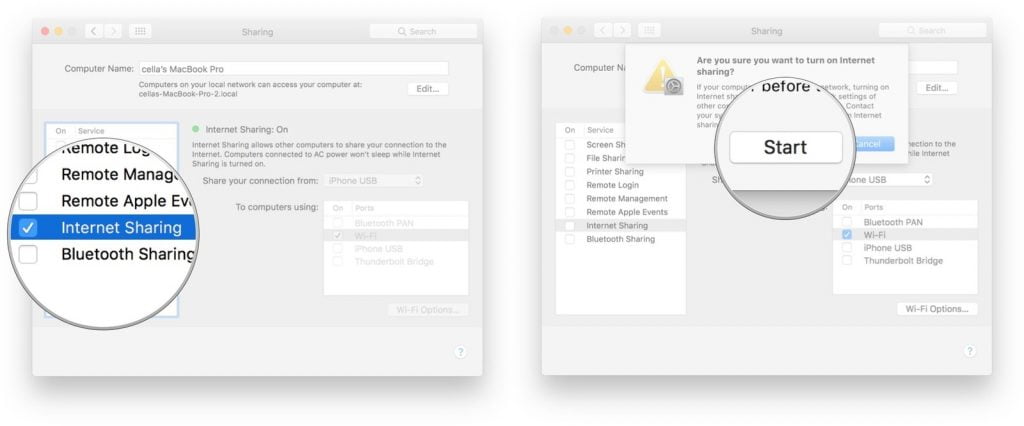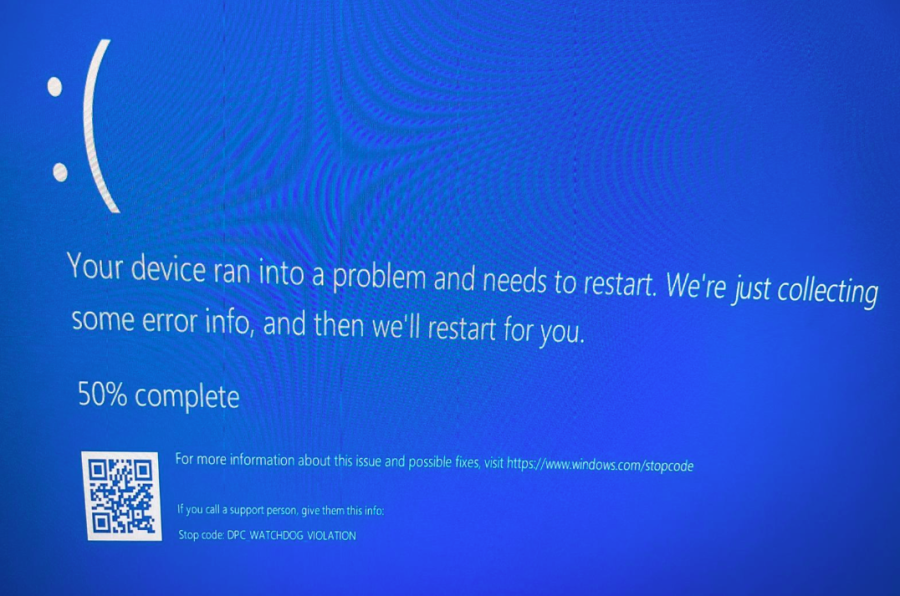Mac bilgisayarınızın (MacBook) internet bağlantısını bir Wi-Fi Hotspot‘a mı çevirmek istiyorsunuz? ‘İnternet Paylaşımı (Internet Sharing)’ bölümünden bunu nasıl yapabileceğinizi makalemizin devamında bulabilirsiniz.
İnternet ağınıza (bağlantınıza) erişimi olmayan bir cihazla internet bağlantınızı paylaşmak söz konusu olduğunda, Mac’inizi Wi-Fi Hotspot olarak kullanmak size gerçekten yardımcı olur. Tıpkı iPhonu’nuzda(ki Wi-Fi Hotspot’ta) olduğu gibi macOS’ta ‘İnternet Paylaşımı (Internet Sharing)’ da, Mac’inizi bir vekil yönlentirici (proxy router) şeklinde kullanarak, Wi-Fi bağlantınızı çevrenizdeki cihazlarla paylaşmanızı sağlar. Muhtemelen Wi-Fi yönlendiriciye (modem, router) doğrudan bağlantı kadar hızlı bir bağlantı sunmayacak fakat dar ve kısıtlı bir alanda iken bir ağa (internete) erişmenizi sağlar.
Mac’inizin İnternetini Nasıl Paylaşabilirsiniz?
Başlamadan önce, ‘İnternet Paylaşımı (Internet Sharing)’nın sadece OS X Lion (10.6) ve üstü macOS işletim sistemi çalışan bilgisayarlarda yapılabildiğini unutmayın.
- Üstteki menü çubuğunda ‘Elma (Apple)’ simgesine tıklayın ve açılan menü listesinde ‘Sistem Tercihleri (System Preferences)’ seçeneğini seçin.
- Açılan ‘Sistem Tercihleri (System Preferences)’ penceresinde ‘Paylaşım (Sharing)’ seçeneğine tıklayın.
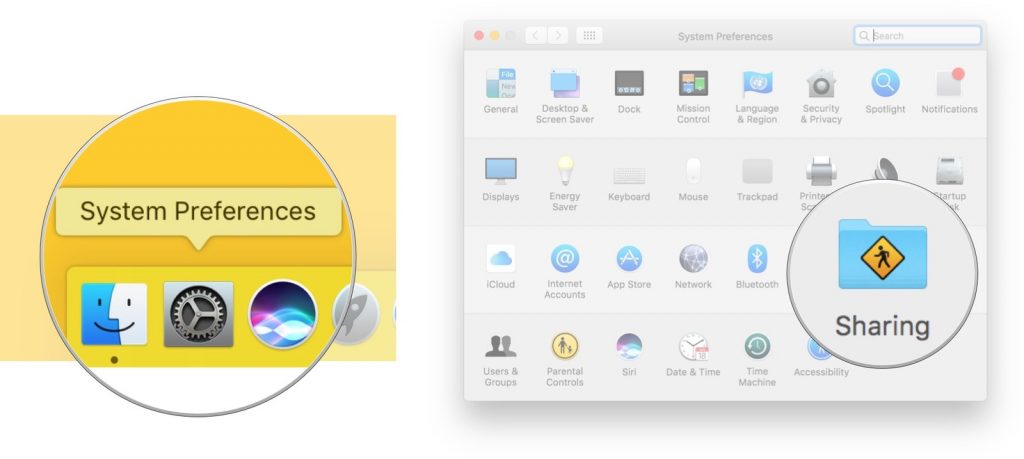
- Açılan pencerede ‘İnternet Paylaşımı (Internet Sharing)’ seçeneğine tıklayın ve daha sonra Wi-Fi seçeneğinin yanındaki kutucuğu işaretleyin.
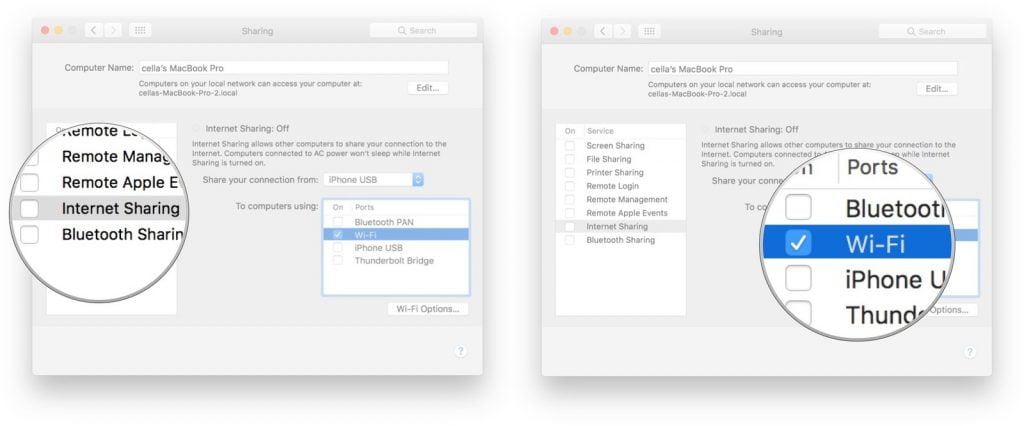
- Daha sonra soldaki panelde bulunan ‘İnternet Paylaşımı (Internet Sharing)’ seçeneğinin yanındaki kutucuğu işaretleyerek ‘İnternet Paylaşımı (Internet Sharing)’nı açın.
- Son olarak, Paylaşımı (Internet Sharing)’nı başlatmak için açılan pop-up (açılır) penceresinde ‘Başlat (Start)’ butonuna tıklayın.